Kako spojiti SATA HDD / SSD disk na USB port računara / laptopa.
S vremena na vrijeme se desi da se laptop ili računar ne uklope, a za rad su potrebne informacije sa njegovog diska. Pa, ili imate stari čvrsti disk koji leži "u mirovanju" i koji bi bio sasvim u redu da napravite prenosivi eksterni disk.
Podešavanje FTP servera na Tp-Link ruteru. Konfiguriranje rutera na kanalu inroutera
U ovom malom članku želeo bih da usporim na posebnim "adapterima" koji vam omogućavaju da povežete SATA diskove na običan USB port računara ili laptopa.
1) U članku će se razmatrati samo moderni diskovi. Svi podržavaju SATA interfejs.
2) "Adapter" za spajanje diska na USB port - BOX je ispravno nazvan (tako će se zvati kasnije u članku).
Kako spojiti laptop SATA HDD / SSD na USB (2.5'' disk)
Diskovi sa laptopa su manji nego sa računara (2,5 ", na PC-u 3,5"). Obično BOX (u prevodu "kutija") za njih dolazi bez eksternog izvora napajanja sa 2 porta za povezivanje na USB (takozvani "pigtail." će biti ako ga povežete samo na jedan).
Na šta treba obratiti pažnju prilikom kupovine:
1) Sama BOX može biti sa plastičnim ili gvozdenim kućištem (možete izabrati bilo koje, jer u slučaju pada, čak i ako sam kućište ne strada, disk će stradati. To znači da kućište neće pomoći u svim slučajevima.);
2) Osim toga, pri odabiru obratite pažnju na sučelje veze: USB 2.0 i USB 3.0 mogu pružiti potpuno različite brzine. Usput, na primjer, BOX sa podrškom za USB 2.0 prilikom kopiranja (ili čitanja) informacija - omogućit će vam da radite manjom brzinom.
3) I još jedna osnovna stvar je debljina za koju je BOX dizajniran. Činjenica je da 2,5 diskovi za laptopove mogu imati različite debljine: 9,5 mm, 7 mm, itd. Ako kupite BOX za tanku verziju, onda vjerovatno ne možete u njega ugraditi disk širine 9,5 mm!
BOX je obično prilično brz i lak za razumijevanje. Obično ga drže 1-2 zasuna ili zavrtnja. Tipičan BOX za povezivanje SATA diskova na USB 2.0 prikazan je na Sl. jedan.
Rice. 1. Instaliranje diska u BOX.
Kada se sklopi, takva KUTIJA se ne razlikuje od običnog vanjskog tvrdog diska. Jednako je udoban za nošenje i korištenje za brzu razmjenu informacija. Inače, zgodno je i pohraniti rezervne kopije na takve diskove, koji obično nisu potrebni, ali u tom slučaju mogu uštedjeti mnogo nervnih ćelija 🙂
Rice. 2. Sastavljen HDD se ne razlikuje od običnog eksternog diska.
Povezivanje 3.5 drajvova (sa računara) na USB port.
Ovi diskovi su nešto veći od 2,5 inča. Nema dovoljno USB napajanja za njihovo povezivanje, pa dolaze sa dodatnim adapterom. Princip izbora BOX-a "a" i njegov rad je identičan sa prvim tipom (vidi gore).
Usput, treba napomenuti da se na takav BOX obično može spojiti disk od 2,5 inča (tj. mnogi od ovih modela su univerzalni).
Također, još jedna stvar: proizvođači često ne prave kutiju za takve diskove - drugim riječima, jednostavno spojite disk na kablove i radi (što je, u principu, razumno - takve diskove je teško nazvati prenosivim, što znači da sama kutija obično nije potrebna).
Rice. 3. "Adapter" za 3,5" disk.
Za korisnike koji nemaju dovoljno 1 hard diska spojenog na USB - postoje posebne priključne stanice na koje možete spojiti nekoliko tvrdih diskova odjednom.
Sažeci
Kako čvrsto se povežite voziti do rutera? Da li je moguće spojiti HDD na WiFi ruter preko RJ. Da li je moguće spojiti hdd na čvrsti disk wifi rutera sa Kako spojiti usb modem na. Kako spojiti tvrdi disk na ruter!? [#DETALJNA UPUTSTVA] kako se povezati HDD na ruter različitih proizvođača. Kako spojiti disk na ruter - YouTube. eksterni disk kroz ruter :: Pomoć. Povezano preko usb-a na ruter Na laptopu kao drugi disk I moguće ga je nekako spojiti. vanjski teško vozite preko rutera do eksternog čvrstog diska. na disk jer je spojen na ruter. Veza eksterno tvrdo na ruter -. Povezivanje eksternog čvrstog diska na ruter kako povezati štampač na ovaj ruter. Kako priključiti HDD na Wi-Fi modem? Imamo D-link dir-300 ruter i eksterni hard disk, nekako se povežite, spojite na ruter. Povezivanje rutera kao mrežnog diska. Dobar dan, želim da povežem ruter kao disk na ruter i u Kako particionisati hard disk. Autor: Autor publikacije.
Prema Xiomi, najskuplji i najproduktivniji ruter u njihovoj liniji proizvoda. Izgled u potpunosti kopira R3P ruter, ali je punjenje, kao i cijena, već malo drugačije.
Za detaljnije informacije pozivam vas dalje...
Iako sam testirao i Pro verziju i HD, ali neću ih porediti, po izgledu i softveru su potpuno slični, ali "moćniji" u svim slučajevima Mi Router HD
| Mi Router Pro | Mi Router HD | |
| Dimenzije (uredi) | Dimenzije - 195x145.6x66 mm Boja - sivi Težina - 932,2 grama | Veličina - 195x145.6x66 mm Boja - sivi Težina - 1 TB teži 1522,2 grama, 8 TB teži 1887,2 grama |
| Iron |
|
|
| Interfejsi |
|
|
| Bežični moduli | Dvopojasni Wi-Fi - 2,4 GHz / 5 GHz 802.11ac, podrška za MU-MIMO tehnologiju |
|
| OS podrška | Podrška za web, Windows, Android, Mac OS, |
Pakovanje i oprema.
Nova pošta nije zaboravila da otvori kutiju i pogleda šta je unutra. I tako, praktično, sa svakim paketom ovi radoznali, pohlepni ljudi ga otvaraju, ne sastavljaju nikakve akte, samo su ga otvorili, pogledali i zamotali svojom selotejpom.
Unutra se nalazi takva kutija, sa jednim razumljivim HD natpisom i 1 terabajtom na dnu. U principu, izgleda prilično slatko i elegantno.

Na poleđini kutije su karakteristike rutera, sve je na kineskom, ali iz raznih ikona je malo jasno na šta je proizvođač želeo da se fokusira.

Kutija je napravljena od prilično debelog kartona, ruter je postavljen unutar posebne niše kako bi se što je više moguće isključila mogućnost deformacije tokom transporta.

Uputstvo je u koverti ispod antena. Sve informacije, kao što bi trebalo biti za Xiaomi, su na kineskom jeziku, nama nisu potrebne.

Jedinica za napajanje sa kineskim utikačem daje 12 volti i 3 ampera, što je, složićete se u principu, dosta, ali pošto imamo hard disk unutra, ovo je sasvim dovoljno da se okrene. Prilikom spajanja jedinice za napajanje s nižom jačinom struje, vijak se ne odvrne.
 |  |
Izgled.
Mi HD je skoro potpuna kopija svog mlađeg brata PRO, koji je bez hard diska. Ako ga stavite pored njega, praktično ne možete reći. Ili su Xiaomijani jednostavno odlučili uštedjeti novac i ne stvarati različite kućišta za različite rutere ?!

Portovi se nalaze na zadnjoj strani rutera.

Prilično masivno aluminijumsko kućište sa zaobljenim uglovima. Na lijevoj i desnoj strani su plastični umetci. Oni ne služe samo kao dekorativna uloga, već djeluju i kao ventilacijski otvori za bolju cirkulaciju zraka i odvođenje topline sa hard diska i komponenti rutera.

Čini se da na prednjoj strani nema ništa, ali negdje unutra je skrivena mala LED dioda koja nam signalizira različite načine rada rutera.

Jedva primjetan indikator radi u tri načina, narandžasta nije spremna za rad, plava je normalna, a crvena je greška. Spavanje noću ne smeta.

Na dnu rutera nalaze se gumene naljepnice protiv klizanja.

Pozadi se nalazi 1 WAN port i 3 LAN porta, kao iu HD verziji, svi portovi su gigabitni. Dalje se nalazi dugme za resetovanje "uvučeno" u kućište, dugme za napajanje i USB 3.0 port za povezivanje fleš diska ili eksternog hard diska za rezervnu kopiju.

Indikacija svih LAN i WAN portova je takođe prisutna.

Dimenzije rutera su 19,0 * 12,5 centimetara. Debljina antene je 6,6 centimetara, a dužina antene 16,4 centimetra.
 |  |
 |  |
Unutrašnjost.
Da bismo rastavili ruter, recimo da zamijenimo hard disk, ili samo provjerimo šta je unutra ili očistimo hladnjak, moramo ukloniti gumene jastučiće. Lepo su zalepljene, cak sam jednu polomila. Ispod jedne od pločica nalazi se naljepnica, ako je oštećena, garancija se gubi. Pa, pošto nemamo mnogo garancije, tako da nemamo šta da izgubimo.

Nakon što smo uklonili lijevu plastičnu kapicu, vidimo kako Turbo puše. Uz hlađenje, ovaj ruter bi trebao biti u redu.

Odvrnite četiri zavrtnja na dnu i lagano pomerite aluminijumski i potpuno metalni poklopac kako biste otkrili unutrašnjost.

Nemam zamjerki na ploču, nema fluksa koji se ne ispire. Svaka antena je povezana na svoj konektor, nisam vidio lažne antene u liniji rutera iz Xiaomija, ali ono s čime se Kinezi ne šale...
 Ispod metalnog kućišta nalazi se mnogo raznih malih elektronskih komponenti.
Ispod metalnog kućišta nalazi se mnogo raznih malih elektronskih komponenti. 
Čvrsti disk se nalazi u nekoj vrsti korpe koja se nalazi na dnu rutera.

Pažljivo, da se ne pokvari, odspojite kabel koji dolazi sa tvrdog diska.

Kao što sam već rekao, sa hlađenjem rutera sve je jako dobro, osim masivnog hladnjaka za cijelu ploču, još uvijek postoji mali hladnjak na vrhu. Koja se, ako se prekorači postavljena temperatura, uključuje i hladi naš ruter.

Komponente rutera.

Unutar rutera je 3,5-inčni Seagate ST1000VM002 hard disk kapaciteta 1 terabajt.
| Vrsta opreme | Tih HDD, HDD za sisteme video nadzora, HDD za medijske centre |
| 1 TB | |
| 1 greška na 1E14 (10 na 14. stepen) bitu | |
| 24x7 | Da |
| Dimenzije (širina x visina x dubina) | 102 x 20 x 147 mm |
| Parametri performansi | |
| 5900 o/min | |
| 64 MB | |
| 8,5 ms čitanje, 9,0 ms pisanje | |
| 5,1 ms | |
| Interfejs, konektori i izlazi | |
| SATA-II | |
| Propusni opseg interfejsa | 3 Gbps |
| Hlađenje | |
| Nivo buke | 1.9 Bel u stanju mirovanja, 2.2 Bel u pretrazi - tipično; 2.1 Bel u stanju mirovanja, 2.3 Bel u potrazi - maksimalno |
| Ishrana | |
| Potrošnja energije u stanju mirovanja | 2.5W |
| Potrošnja energije tokom čitanja/pisanja | 3.676 Watt |
| Potrošnja energije u Standby i Sleep modovima | 0.819 Watt |
| Potrošačka svojstva | |

Web interfejs.
Ako ste barem jednom vidjeli druge recenzije Xiaomi rutera ili ste vlasnik jednog, slobodno preskočite ispod. U interfejsu se nije pojavilo skoro ništa novo. Podrazumevano, IP rutera je 192.168.31.1, ne postoji lozinka za WiFi, ali se postavlja pri prvom povezivanju. Informacije o broju povezanih uređaja, brzini, potrošnji prometa, opterećenju procesora i memoriji rutera možete pronaći na početnoj stranici.

Mala razlika je prisustvo zasebne kartice sa informacijama o tvrdom disku. Dostupne informacije SMART, brzina pisanja i čitanja, statistika o tipovima datoteka. 
Osim toga, možete provjeriti da li disk ima grešaka, omogućiti funkciju "spavanja" ili ga formatirati. Xiaomi upozorava da bi prebacivanje USB-a sa 2.0 na 3.0 moglo imati štetan učinak na WiFi od 2.4GHz, ali iskreno nisam primijetio razliku u mojim testovima. 
WiFi postavke. 

Pogodno, postoji mogućnost kreiranja gostujućeg WiFi-a za prijatelje ili, recimo, klijente. Podrška za MU-MIMO je podrazumevano omogućena. 
U postavkama Interneta možete odrediti ili DHCP (podrazumevano), ili statičku IP, ili odabrati PPPoE vezu. 

Ako je potrebno, možete promijeniti brzinu Wan porta i/ili klonirati MAC adresu. 
Ruter može raditi kao zaseban, nezavisan uređaj ili kao repetitor. 
Možete kreirati vlastite "bijele" i "crne" liste MAC uređaja za kontrolu pristupa. Postoji i mogućnost promjene administratorske lozinke. Nažalost, nema promjene korisničkog imena. 

DHCP postavke. 
Ažuriranja su prisutna, ali dnevnik promjena je na kineskom. Za ovaj ruter još ne postoji alternativni firmver! 
Mogućnost dodavanja statičkih IP adresa unutar lokalne mreže. 
Ako provajder ne daje statičku IP adresu, a vi trebate pristupiti ruteru, koristimo DDNS usluge. 
Po potrebi vršimo prosljeđivanje portova. 
Preko VPN veza dostupna je PPTP ili L2TP veza. 

Mobilna aplikacija.
Ruter je dodat u ekosistem pametne kuće kao i svaki drugi uređaj, pretraga i instalacija dodatnog plug-ina.
U glavnom prozoru - lista povezanih uređaja, brzina mreže. Na dnu se nalazi dodatna kartica. 
Nema fizičkog VPS dugmeta, tako da ćete morati da koristite mobilni telefon za povezivanje drugih uređaja, ako je potrebno. 
Na kartici "Skladištenje" možete upravljati mapama, brisati / preuzimati / prenositi datoteke u njima, razni sadržaj. 
Postoji izbor raznih dodataka za praktičniji rad sa ruterom. 
Na primjer, možete saznati koliko je prostora još dostupno ili napraviti sigurnosnu kopiju svih informacija na eksternom HDD-u.
Dodatni softver.
MiWiFi klijent se može instalirati na računar. U njemu nema posebnih funkcija, ali kao bonus možete odabrati foldere za sinhronizaciju i/ili povezivanje sa .torrent datotekama.U lokalnoj mreži ruter je dostupan preko IP adrese. Možete preimenovati i/ili kreirati vlastite foldere.

Testovi.
Imam još dva rutera na poslu kod kuće mini, 3G i HD.
Mnogi korisnici nas pitaju kako spojiti tvrdi disk na ruter.
Ovaj postupak vam neće oduzeti mnogo vremena, međutim, detalji povezivanja za svaki model rutera mogu se razlikovati.
Hajde da pogledamo detaljne vodiče za povezivanje HDD-a na vaš.
Svrha i karakteristike veze
Prije nego što nastavite s procedurom povezivanja, trebate odlučiti kakav rezultat želite dobiti.
Većina korisnika želi koristiti vanjski tvrdi disk za pohranjivanje podataka na privatnoj kućnoj mreži.
šta to radi? Zahvaljujući ruteru, svi podaci koji se nalaze na disku biće dostupni na svakom uređaju koji je povezan na ruter.
Većina modernih rutera ima standardni USB 2.0 ili 3.0 tehnološki port na zadnjoj strani veze.
Brzina prijenosa podataka između povezanih uređaja ovisi o ovom digitalnom indikatoru. U nekim modelima proizvođači grade dva porta odjednom.
Uređaji koji se mogu povezati na ruter:
- Vanjski tvrdi disk;
- Bilo koji medijski plejer sa podacima i USB kablom;
- modem. Zahvaljujući korištenju interneta bez;
- Štampač. Povezivanjem štampača na ruter, možete kreirati udaljeni server i bežično slati dokumente za štampanje sa različitih uređaja. Ovakva tehnologija organizacije se često može naći u kancelarijama;
- USB fleš disk;
- FTP server. Za pohranjivanje velikih podataka na mreži. omogućava prijenos velikih datoteka bez gubitka kvalitete. Kada radite sa standardnim flash serverima za pohranu, možete naići na greške prilikom pokušaja reprodukcije datoteke.
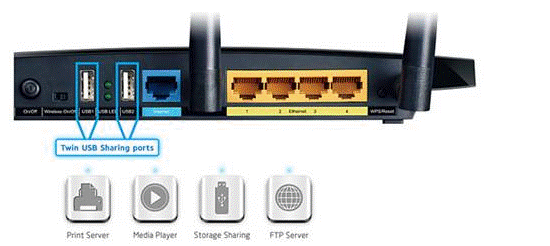
Rice. 1 - panel portova rutera
Opcija povezivanja tvrdog diska omogućava vam da kreirate više od javne memorije sa datotekama. Takođe možete postaviti DLNA medijski server.
Ova tehnologija vam omogućava da reprodukujete ne samo datoteke samog diska, već i sve druge uređaje u kući.
Na primjer, TV će moći otvoriti fotografije pohranjene na računaru, a telefon će pokrenuti drugog korisnika mreže.
Slično, možete prilagoditi.
Ako trebate pristupiti datotekama s Interneta, možete koristiti funkciju AiDisk da pojednostavite ovaj proces.
Prijeđimo na konkretne upute za postavljanje interakcije vašeg rutera i.
Kreiramo vezu sa Asus ruterom
Asus je kreirao vrlo jednostavno podešavanje za kućni server podataka. Njegova suština leži u početnom povezivanju gadžeta.
Zatim ih korisnik mora konfigurirati u meniju na PC-u ili tako.
Softverskim opcijama rutera možete pristupiti preko bilo kojeg pretraživača na računaru koji je povezan sa ruterom.
Prvo, isključite ruter. Sada se povežite na njega pomoću USB-mikro USB adaptera. Trebali biste dobiti sljedeću konstrukciju:

Rice. 2 - primjer povezivanja pogona na ruter
Ako vaš ruter ima dva dostupna porta, odaberite onaj sa bržom brzinom prijenosa (verzija 3.0).
Jednostavno povezivanje dva uređaja nije dovoljno, jer prijenos informacija na kućnu mrežu još uvijek nije dostupan. Shodno tome, drugi uređaji još ne mogu prepoznati nijednu datoteku.
Da biste konfigurisali prikaz datoteka sa mreže na računaru, idite na prozor "ovaj kompjuter"... Na lijevoj strani okna za prikaz stavke pronađite karticu "Mreža" i idite na ovaj prozor.
Ovdje su prikazani svi dostupni NAS i protokoli prijenosa koje možete koristiti.
Kliknite desnim tasterom miša na prazno područje prozora i kliknite na "Osvježi" u iskačućem izborniku.
Tako će se u prozoru prikazati ikona drajva koji je povezan sa ruterom.

Rice. 3 - Prozor "Mreža" na računaru
Sada samo kliknite na ikonu koja se pojavi da biste otišli u fasciklu sa datotekama eksternog diska.
Ako je deljenje onemogućeno na vašem računaru, moraćete da unesete svoje korisničko ime i lozinku da biste videli sadržaj. Po pravilu, vrijednosti ovih polja su iste.
Ova riječ je admin.
Nakon što dobijete pristup sadržaju foldera, možete kreirati nove datoteke u njemu, uređivati ili pregledavati postojeći sadržaj.
Da upravljate ruterom sa TV-a, samo idite na postavke internetske veze. USB kartica će se pojaviti u prozoru.
Klikom na njega možete saznati količinu slobodnog prostora na disku ili pogledati njegov sadržaj.

Rice. 4 - pogledajte podatke eksternog diska na TV-u
Da biste pristupili datotekama sa svog telefona ili tableta, morate preuzeti aplikaciju ES Explorer.
Točno će prikazati željenu mapu i omogućiti vam da brzo otvorite datoteke ili kreirate nove dokumente na HDD-u:
- i pokrenite istraživački program;
- Sada, na vrhu ekrana, izaberite LAN prozor kao što je prikazano na slici ispod;
- Pričekajte da se sadržaj preuzme. Ovo ponekad može potrajati nekoliko minuta. Nakon što se pojavi fascikla eksternog čvrstog diska, kliknite na njegovu ikonu;
- Ako je potrebno, unesite podatke za pristup (login - admin, lozinka - admin);
- Nakon potvrde unosa, telefon prikazuje sve mrežne datoteke.

Rice. 5 - povezivanje na eksterne HDD datoteke sa pametnog telefona
Procedura povezivanja je ista, samo trebate koristiti standardni file explorer.
TP-Link priručnik
Dijeljenje datoteka preko mreže rutera kreira se na sljedeći način:
- Povežite čvrsti disk ili fleš disk na ruter i ponovo pokrenite oba uređaja kako ne bi došlo do softverske greške u njihovoj interakciji;
- Otvorite bilo koji pretraživač na svom računaru i unesite identifikator mreže 192.168.1.1 ili 192.168.0.1 u adresnu traku. Samo jedna od navedenih adresa će raditi;
- Unesite svoju prijavu i lozinku u iskačući prozor (admin, admin). Pritisnite Enter;
- Odaberite karticu "Deljenje mreže";
- Kliknite na "Sharing Service";

Rice. 6 - Prozor postavki TP-Link rutera
- U desnom dijelu prozora kliknite na polje Uredi koje je prikazano na donjoj slici. Ovo će vam omogućiti da promijenite postavke mrežnog dijeljenja;

Rice. 7 - uređivanje pristupa mreži
- U prozoru koji se otvori postavite novo ime za tvrdi disk koji je povezan na mrežu. Obavezno označite polje „dijeli ovaj volumen“ tako da drugi uređaji mogu vidjeti folder diska;

Rice. 8 - kreiranje novog spremišta
Informacijama o skladištenju možete pristupiti sa pametnog telefona, tableta, računara, laptopa ili TV-a na isti način kao što je opisano u uputstvima za Asus ruter.
Sada ponovo idite na karticu "Deljenje mreže" i otvorite podstavku "Korisnički nalozi". Smislite korisničko ime i lozinku.
Ove podatke ćete unijeti na svim uređajima da biste pristupili folderu za pohranu.
Ako se polja ostave prazna, svako ko se poveže na mrežu moći će vidjeti i uređivati datoteke, što je nesigurno.

Rice. 9 - ograničavanje pristupa za pregled podataka diska
Ostaje samo da aktivirate funkciju dijeljenja. Da biste to učinili, vratite se na prozor "Sharing Device" i kliknite na dugme Start.

Rice. 10 - pokretanje funkcije "Network Sharing".
Povezivanje na Huawei
Većina rutera je opremljena optičkim GPON terminalom sa ugrađenim USB konektorom.
Povežite čvrsti disk sa ruterom preko ovog porta i pristupite web interfejsu rutera koristeći. Slijedite upute:
- Adresa 192.168.100.1 se koristi za pristup programskom interfejsu. Login i lozinka - root i admin, respektivno;
- Nakon uspješnog ulaska u interfejs, obratite pažnju na kartice koje se nalaze na vrhu prozora. Kliknite na "Mrežna aplikacija";
- Lista dostupnih prozora će se sada pojaviti na lijevoj strani stranice. Moramo otvoriti "USB aplikaciju";
- U polju sadržaja kartice, označite polje pored polja naznačenog na slici. Aktivira server. Na istoj stranici popunite polja "korisničko ime" i "lozinka". Pored reda "USB uređaj" otvorite padajuću listu i odaberite naziv tvrdog diska na koji će se drugi korisnici mreže povezati;
- Potvrdite promjene klikom na dugme Primijeni.

Rice. 11 - postavljanje Huawei rutera
Sada su podaci tvrdog diska dostupni svim uređajima koji su povezani na Huawei ruter.
U prethodnom članku opisao sam osnovne postavke rotatora Asus RT-N14U, naime - Ažuriranje firmvera, Internet i Wi-Fi podešavanje ... U ovom članku ću opisati kako koristiti Asus RT-N14U ruter kao server datoteka, FTP server, server za preuzimanje i medijski server. Kao što razumete, da biste koristili sve ove funkcije, potrebno je da povežete eksterni USB čvrsti disk ili USB fleš disk na Asus RT-N14U. Bežični ruter radi sa većinom USB čvrstih diskova / fleš diskova (do 2TB veličine) i podržava čitanje i pisanje za FAT16, FAT32, EXT2, EXT3 i NTFS. Ali u praksi je bolje ne koristiti NTFS, jer neke funkcije postaju nedostupne, na primjer, na USB fleš disku s NTFS, još uvijek nisam mogao konfigurirati medijski server, nakon što sam formatirao USB fleš disk u FAT32 formatu, sve uspješno radio. Stoga preporučujem formatiranje USB uređaja na FAT32, kao što je opisano u članku Kako formatirati USB fleš disk, eksterni čvrsti disk ... Ali treba imati na umu da prilikom formatiranja u FAT32 maksimalna veličina jedne datoteke ne može prelaziti 4 GB.
Povezujemo USB disk / fleš disk sa ruterom, idemo na veb interfejs. Od svih kartica koje nas zanimaju " USB aplikacija“, izaberite ga.
Konfigurisanje servera datoteka / medija na Asus RT-N14U.
Na meniju" USB aplikacija"odaberi" File / Media Server".
U prvoj kartici " mreže"možete konfigurirati pregled sadržaja fleš diska / tvrdog diska spojenog na ruter u lokalnoj mreži. Kao što vidite, ovdje nema puno postavki, moguće je odrediti zahtjev za lozinku prilikom povezivanja na lokalni mrežni resurs), također možete odrediti prava na mape, za to odaberite USB fleš disk u izborniku, idite na potrebni direktorij i odredite prava na njega (promjena (R / W), čitanje (R) ili nema (N)). server, na računaru / laptopu kliknite "Pokreni" - "Pokreni" enter \\192.168.1.1 ili povežite server datoteka mrežni disk ... Da biste pregledali datoteke sa Android tableta/telefona ili Iphonea/Ipad-a, potrebno je da instalirate ASUS Aicloud program.

FTP dijeljenje- ova kartica je posvećena FTP postavkama, tj. možete koristiti svoj ruter kao FTP server. FTP (File Transfer Protocol) je standardni protokol za prijenos datoteka preko TCP mreža (kao što je Internet). Drugim riječima, vašim podacima na USB fleš disku/tvrdom disku biće dostupni sa interneta. Da biste koristili FTP, morate imati bijelu IP adresu (jedinstvena IP adresa na Internetu koju je iznajmio vaš ISP) ili dinamički IP (u ovom slučaju morate koristiti DDNS uslugu ili slično).
Možete onemogućiti / omogućiti FTP, postaviti zahtjev za unos lozinke (preporučujem da ne dozvolite dijeljenje bez naloga, inače će svaki korisnik na Internetu moći vidjeti i mijenjati vaše datoteke), možete odrediti prava na folder .

U " Ostala podešavanja"možete promijeniti broj istovremenih veza, naziv uređaja (pod ovim imenom je USB fleš disk/tvrdi disk povezan na ruter dostupan na lokalnoj mreži), radnu grupu (morate navesti radnu grupu koju koristite u lokalna mreža, WORKGROUP se koristi po defaultu) i skup znakova u FTP-u (preporučujem da ostavite zadani).

Preuzmite glavne postavke na Asus RT-N14U.
Ovaj model podržava automatsko preuzimanje datoteka putem FTP / HTTP / Torrent-a koristeći Download Master uslužni program. Instalira se direktno sa web interfejsa rutera na odabranu particiju povezanog eksternog hard diska ili fleš diska, koji na njemu zauzima oko 50 MB. Da biste ga instalirali, idite na web sučelje rutera i odaberite " USB aplikacija"-Downloud Master Instaliraj.


Proces instalacije traje nekoliko minuta, nakon čega kliknete na " Pokrenite Downloud Master sada".

U pretraživaču će se otvoriti novi prozor sa IP adresom rutera i portom 8081 (192.168.1.1:8081).

Idi " Opšte postavke"i pogledajte gdje će (puna putanja) datoteke biti sačuvane, ako želite, ovaj put se može promijeniti.

Zatim ponovo idite na karticu " Zadatak"i klikom na dugme" Dodati"navedite datoteku ili URL putanju za preuzimanje. U ovom primjeru preuzimam sa torrenta, pa kliknem" Pregled"i naznačite putanju do torrent datoteke.


Dakle, možete preuzimati datoteke s Interneta bez korištenja računara / laptopa.
Postavljanje Media Servera na Asus RT-N14U.
Media server pruža mogućnost pregleda multimedijalnih datoteka (filmova, muzike, slika). Tv , tablet pametni telefon koji koristi DLNA tehnologiju. Da biste konfigurisali ovu funkciju na Asus RT-N14U ruteru, potrebno je da povežete USB fleš disk / eksterni čvrsti disk na ruter, idite na web interfejs i izaberite " USB aplikacija"- Medijski server Instaliraj.

Odabir USB uređaja za pohranu.

Kao rezultat toga, pokretanje Media servera će vam postati dostupno. Hajde da ga otvorimo.

U podešavanjima morate obratiti pažnju da je DLNA Media server uključen i navesti folder u kojem se nalaze fajlovi koje želite da gledate preko mreže koristeći DLNA tehnologiju.

Video postavljanja fajl servera, FTP servera, Downloud Master i Media Servera na Asus RT-N14U.
Postoji mnogo načina da organizirate pohranu vaših kućnih datoteka. Najjednostavniji i najskuplji je čuvanje fajlova na računaru, ali nema ništa teško u distribuciji podataka preko Wi-Fi mreže direktno sa hard diska. U nekim slučajevima takva pohrana može biti čak i prenosiva. Kako uraditi?
Uređaj za skladištenje povezan na ruter

Neki modeli rutera podržavaju povezivanje flash diskova i tvrdih diskova. Pronađite upute s rutera, provjerite podržava li ovu funkciju i, ako da, povežite disk na njega i postavite distribuciju datoteka. Pristup mrežnom disku može se dobiti putem običnog upravitelja datoteka na računalu, tabletu ili pametnom telefonu, glavna stvar je da imaju vezu s ruterom i dozvolu za čitanje ovog diska.
Winchesters sa Wi-Fi

Neke kompanije, kao što je Seagate, proizvode prenosive čvrste diskove koji podržavaju Wi-Fi. Oni koštaju malo više od običnih i podržavaju istovremenu distribuciju datoteka na više uređaja odjednom. Recimo da možete raditi na računaru sa dokumentima pohranjenim na ovom disku, gledati video na tabletu i slušati muziku na pametnom telefonu. Obično takvi tvrdi diskovi imaju ugrađenu bateriju, zahvaljujući kojoj se distribucija datoteka može vršiti čak i na putu bez priključenja na utičnicu. Pristup podacima se vrši preko FTP-a ili putem posebne aplikacije. Diskove spojene na Wi-Fi mogu vidjeti uređaji na svim modernim operativnim sistemima, kako desktop tako i mobilnim uređajima.
Vanjske kutije
U slučaju da već imate hard disk i želite ga učiniti bežičnim, možete se snaći kupovinom posebnog kućišta sa SATA adapterom i Wi-Fi modulom. Ova kućišta su dostupna za 2,5" i 3,5" diskove, a neka od njih imaju ugrađene baterije. Malo poznati proizvođači se u pravilu ne zamaraju razvojem posebnog softvera za pristup datotekama, već pružaju podršku za nekoliko uobičajenih mrežnih tehnologija, na primjer, NAS i FTP. U Kini su takve kutije relativno jeftine - od 30 dolara i više, ovisno o karakteristikama. Volumen diska može biti bilo koji, a u slučaju da ne želite koristiti Wi-Fi (na primjer, zbog ograničenja brzine), disk se može spojiti direktno na računar USB kablom.
Kao iu slučaju brendiranih bežičnih čvrstih diskova, možete distribuirati datoteke sa diskova instaliranih u kutijama sa Wi-Fi modulima na računare sa Windows, macOS i Linux, kao i na mobilne uređaje sa Android, iOS i Windows 10 Mobile.




